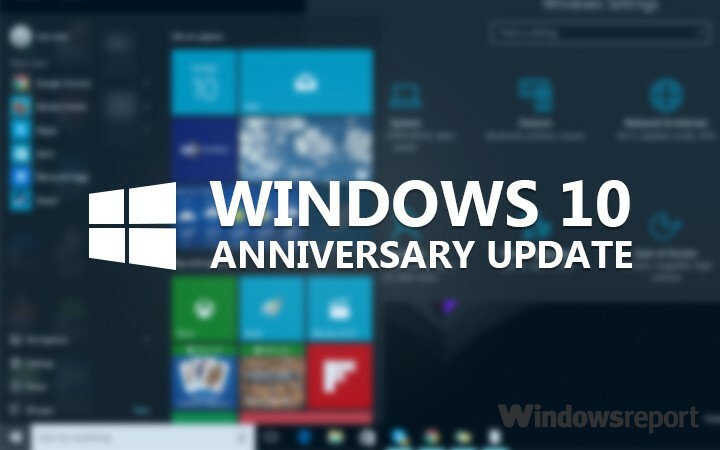
Så mye som brukerne skynder seg å få tak i Windows 10-jubileumsoppdatering, ser det ut til at oppdateringen i seg selv ikke er like ivrig etter å kjøre på datamaskinene sine. Mange brukere rapporterer at installering av Windows 10 versjon 1607 tar for lang tid, og installasjonsprosessen noen ganger forblir fast på et bestemt stadium i timevis.
Hvor raskt oppdateringer installeres, avhenger av forskjellige faktorer, for eksempel datamaskinens prosessorkraft eller hastigheten på Internett-tilkoblingen din, blant andre elementer. Imidlertid, hvis installasjonsprosessen forblir fast med en viss prosent i timevis eller går for sakte, betyr dette sannsynligvis at det er en feil et sted som forhindrer datamaskinen fra å installere oppdateringene riktig.
Brukere klager på at installasjonen av jubileumsoppdateringen tar for lang tid
Hvor lenge skal arbeidet med oppdateringer vare? Mine har ligget på 93% i omtrent en time.
EDIT: Bestemte oss for å bare holde oss til den forrige build-versjonen.
Mange brukere på
Reddit rapporterer om Jubileumsoppdatering installasjonsprosessen blir ofte sittende fast på forskjellige prosenter i timevis. Brukerne som allerede har møtt slike problemer, antyder at hvis oppdateringen forblir fast i mer enn to timer, skal datamaskinen startes på nytt.Hvis du bestemmer deg for å starte en omstart, bør du også rense driverne før du prøver å installere Windows 10 versjon 1607 igjen. For å gjøre dette kan du skrive kommandoen rundll32.exe pnpclean.dll, RunDLL_PnpClean / DRIVERS / MAXCLEAN i ledeteksten, og start deretter datamaskinen på nytt. Også periferiutstyr kan redusere installasjonen, så sørg for at alle er koblet fra under oppgraderingsprosessen.
Flertallet av brukerne som hadde problemer med sakte installasjon, bestemte seg til slutt rull tilbake til deres forrige Windows OS. Andre vanskelige brukere startet bare datamaskinene sine på nytt og fortsatte installasjonsprosessen til de klarte å få oppdateringen på maskinene sine.
Før du gir opp installasjonen av jubileumsoppdateringen, bør du også prøve å installere operativsystemet ved hjelp av ISO-fil. Du kan også sjekke løsningene som er foreslått i denne fikse artikkelen.
RELATERTE STORIER DU TRENGER Å KONTROLLERE:
- Liste over Acer-datamaskiner som er kompatible med jubileumsoppdatering
- Windows 10 Anniversary Update gjenoppretter innstillingene til standard for noen brukere
- Fix: FPS-hastigheten synker etter installasjon av jubileumsoppdateringen
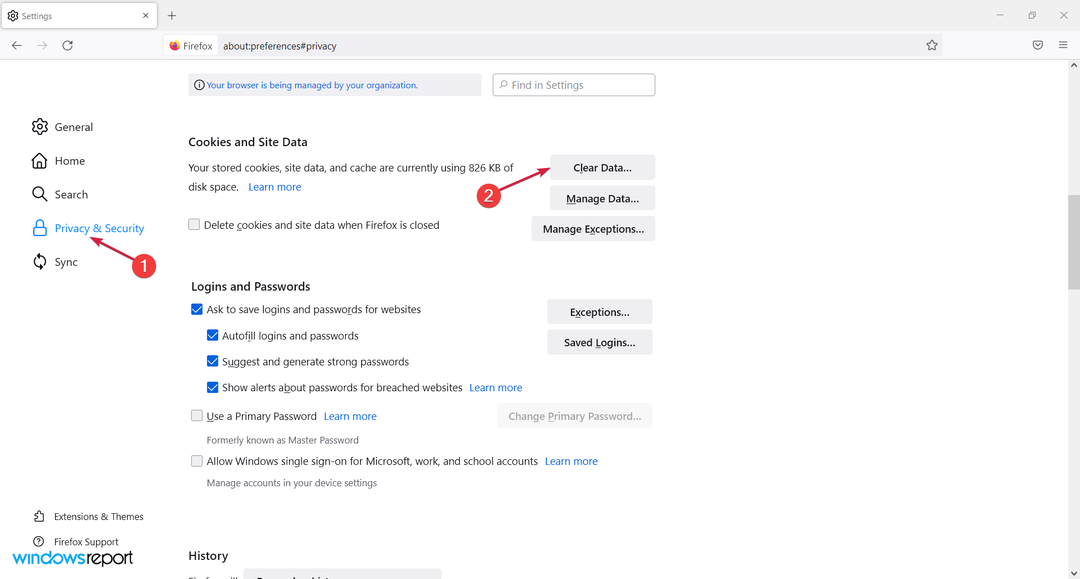
![Doppio-skjermen er ikke tilgjengelig for Windows 10 [4 løsninger]](/f/0f9417f693f8a6bd760936620cddf455.png?width=300&height=460)
